相信每一个学习深度学习的人来说都知道Google的深度学习框架TensorFlow,估计每个人都想成为一个TF Boy(TensorFlow Boy)。我也是这个想法,于是我踏上了安装TensorFlow的不归路,期间遇到很多错误,最终都没装成功,因为想装好它需要装太多东西,显卡驱动啊,CUDA啊,cuDNN等,而且版本还要匹配。就在我想要放弃的时候,我看到这个视频:https://www.bilibili.com/video/av75331861?p=1,这绝对良心视频。
好了,现在直接讲解TensorFlow怎么安装。安装三步走:
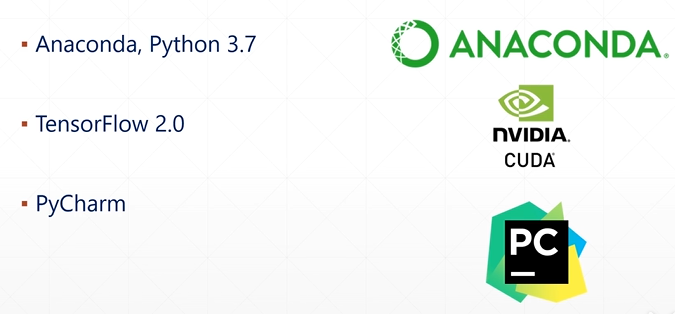
第一步:检查电脑配置,就是你电脑是哪个厂家的显卡。我们可以在任务管理器的性能中查看电脑的显卡版本。
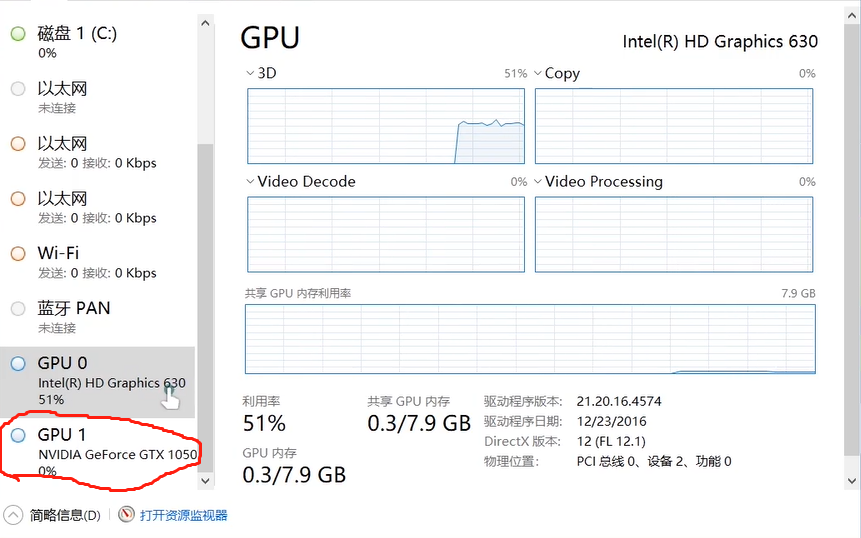
恭喜我的电脑的显卡是英伟达的,那么接下来你需要将你显卡驱动升级到最新版本,这个直接去英伟达官网下载安装。如果你的电脑有英伟达的显卡,那么就可以安装TensorFlowGPU版本,如果不是那就只能安装TensorFlowCPU版本。
第二步:安装Anaconda
先下载,建议在镜像上下载,因为快;官网下载:https://www.anaconda.com/。清华镜像下载:https://mirrors.tuna.tsinghua.edu.cn/anaconda/archive/。大家选择适合自己操作系统的版本,下载最新版本,我下载是:
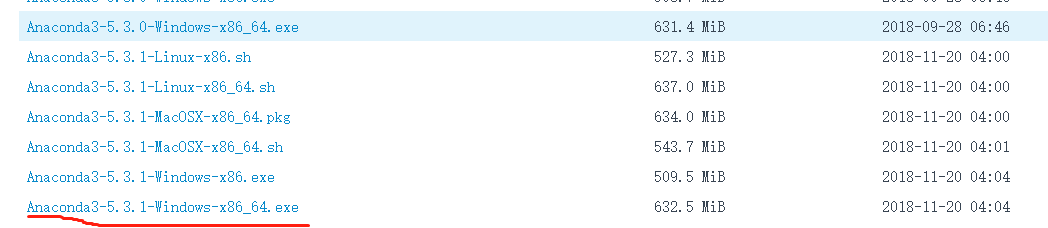
下载时间较长,我们可以同时下载一下Pycharm,直接进入官网:
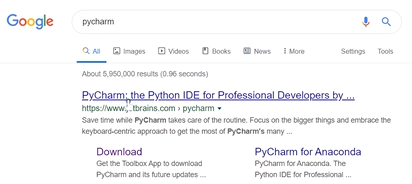
选择和自己操作系统符合的版本,选择免费的社区版:

下载好之后就是安装了,这里注意两点就可以了。
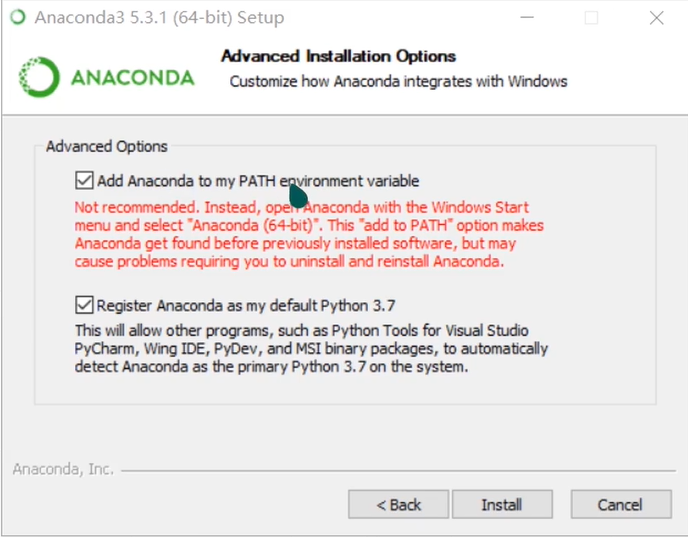
勾选这两个框框,然后安装,其中会出现这个框,直接跳过:
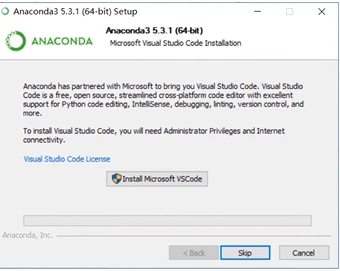
然后验证是否安装成功:在命令行中输入conda list可以看到很多库,这说明安装成功了
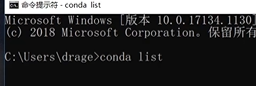
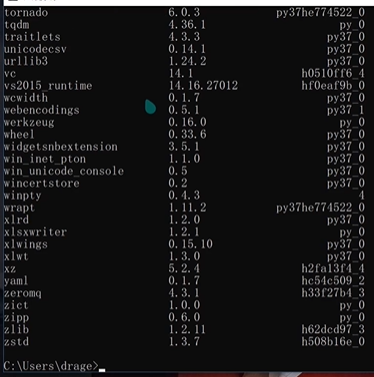
然后我们输入下面三行命令,我们在镜像中下载TensorFlow:

然后输入下面一条命令,就可以在一个虚拟环境中下载TensorFlow了。

然后会出现下面一堆东西,问我们需不需要下载,我们选择yes。


然后他就开始下载了,如果网没有问题,一般是会成功的:

下载完成之后,我们输入下面命令,将看到我们刚刚创建的虚拟环境。

然后输入where python,看一下python的位置,输入where ipython查看ipython的位置,我们发现我们的虚拟环境中没有ipython,所以我们需要手动安装。

我们输入如下命令行,结果我的电脑提示出错,分析原因是因为我电脑中已经有了其他版本的pip,所以我将其他版本的删除了(如果这一步没有报错,那么他会自动安装ipython):

删除电脑中原有的pip:
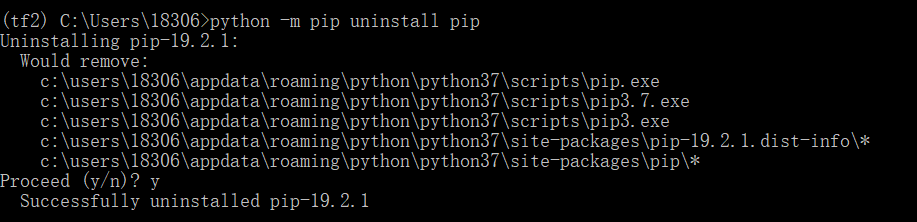
然后安装ipython:

安装成功后,我们就可以在我们的虚拟环境中看到有ipython了。

接下来我们验证一下,输入下面的命令,最终看到True就说明我们的TensorFlow安装好了,并且可以用GPU了:


![]()
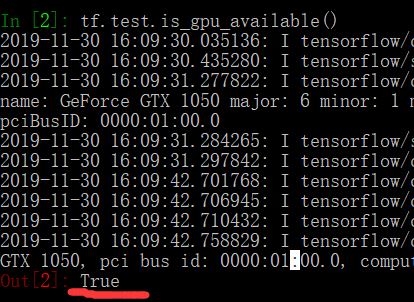
第三步,我们安装开发工具PyCharm。傻瓜安装方式直接next,其中之一记得勾选下面的框框:
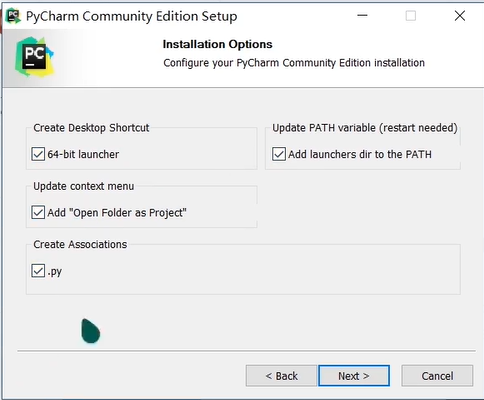
安装完成后,就可以打开了,这里我们不导入设置,自己选择一个风格

然后我们创建一个工程,记住选择我们刚刚安装的虚拟环境作为开发环境:

然后我们创建一个Python源文件:

然后输入如下代码,运行:
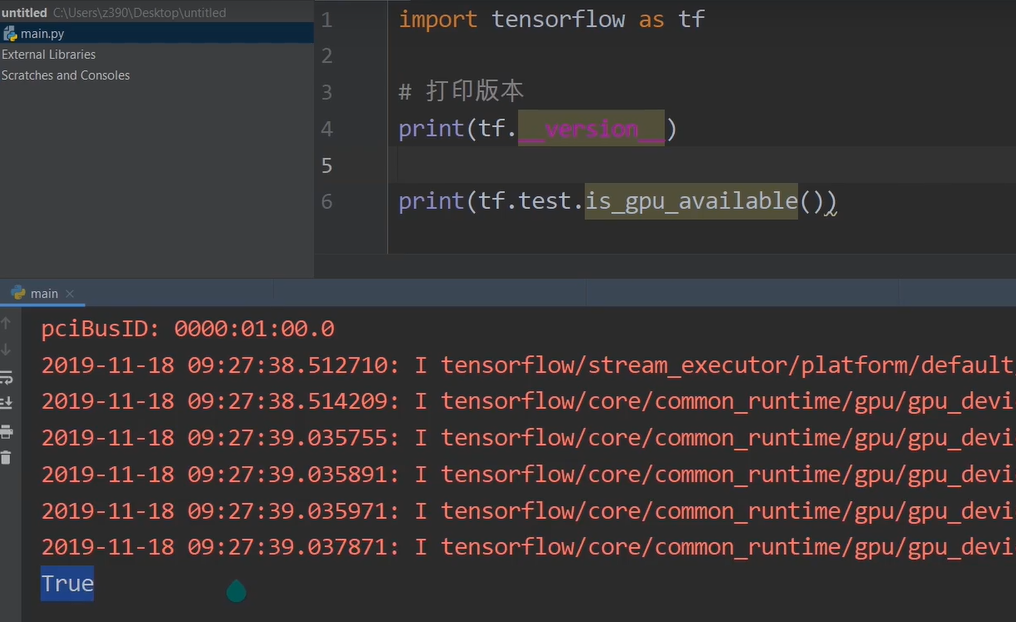
最后输出为True,说明我们的TensorFlow安装成功了,接下来就开始自己的深度学习之旅吧。
最后给大家一个学习深度学习的网址:https://github.com/dragen1860/Deep-Learning-with-TensorFlow-book